WindowsXP系统下怎么配置DHCP
更新日期:2024-03-21 20:50:38
来源:转载
手机扫码继续观看

正常情况下,windowsxp系统电脑在正确安装好网卡后,其网络的默认设置就是使用DHCP上网。不过,如果用户已经设置成使用静态IP地址上网,那么之后就必须要改回到使用DHCP(自动获取IP)上网才行,否则无法上网。下面,小编就给大家分享下xp系统配置DHCP自动获取IP上网的具体方法。
具体方法如下:
1、点击“开始”菜单,再点击“控制面板”菜单项。
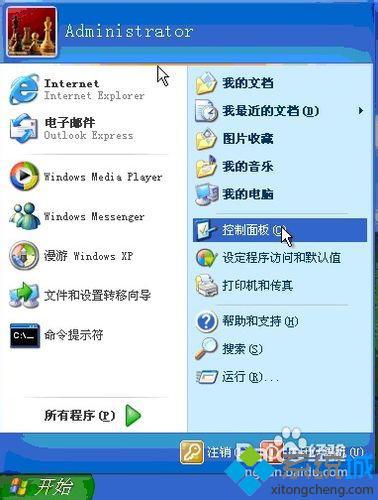
2、在控制面板里打开“网络和Internet 连接”。
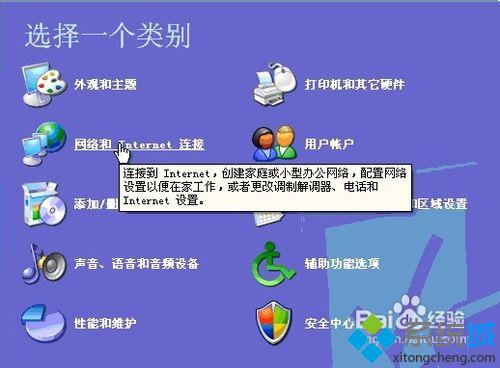
3、在“网络和 Internet连接”里打开“网络连接”。

4、在“网络连接”里的“本地连接”上单击右键,从弹出菜单中选择“属性”。

5、在“本地连接”的属性里,选择“Internet 协议 (TCP/IP)”,再点击“属性”。

6、在弹出的Internet协议属性窗口里,点击“自动获得IP地址”和“自动获得DNS服务器地址” 。
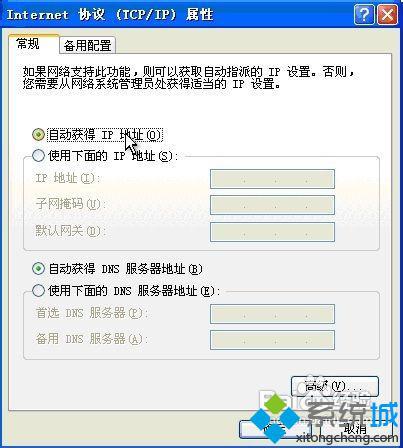
7、最后点击两次“确定”按钮。待窗口关闭后生效。
不懂得怎么配置DHCP自动获取IP上网的xp系统用户,不妨按照小编的步骤一步步操作看看!更多精彩的内容请继续关注系统官网
相关推荐:
电脑提示Windows无法启动DHCP Client服务的解决方法
该文章是否有帮助到您?
常见问题
- monterey12.1正式版无法检测更新详情0次
- zui13更新计划详细介绍0次
- 优麒麟u盘安装详细教程0次
- 优麒麟和银河麒麟区别详细介绍0次
- monterey屏幕镜像使用教程0次
- monterey关闭sip教程0次
- 优麒麟操作系统详细评测0次
- monterey支持多设备互动吗详情0次
- 优麒麟中文设置教程0次
- monterey和bigsur区别详细介绍0次
系统下载排行
周
月
其他人正在下载
更多
安卓下载
更多
手机上观看
![]() 扫码手机上观看
扫码手机上观看
下一个:
U盘重装视频












